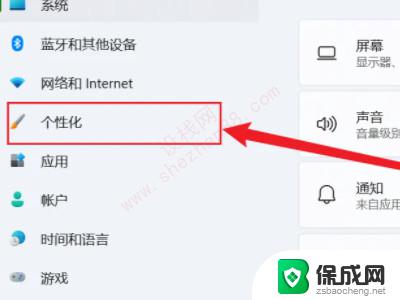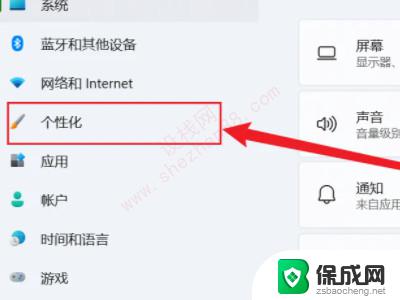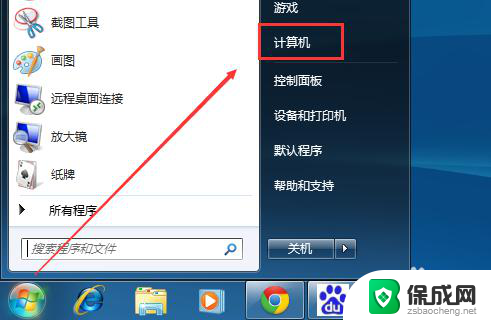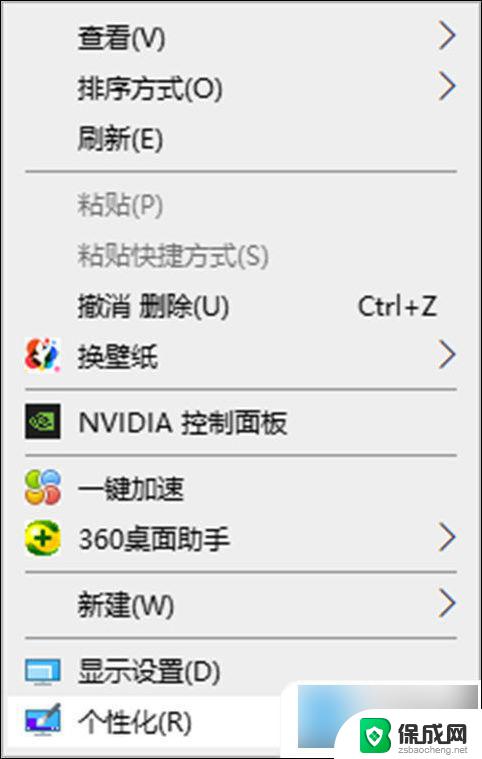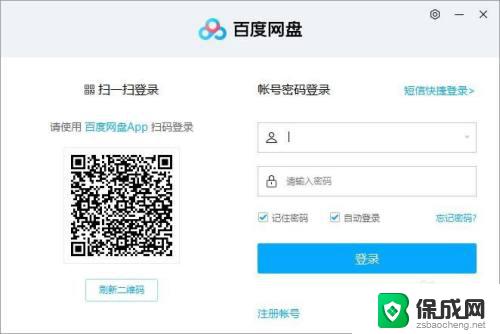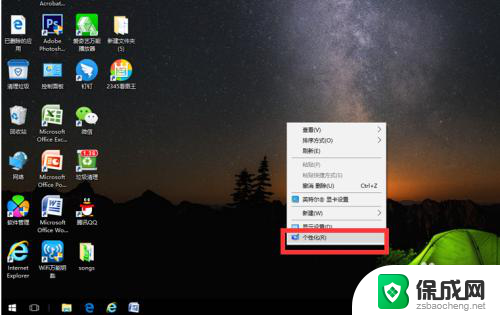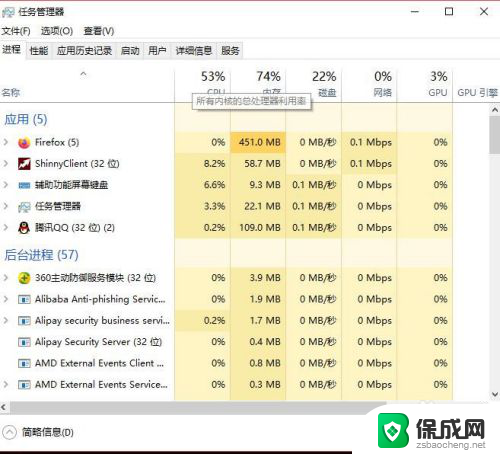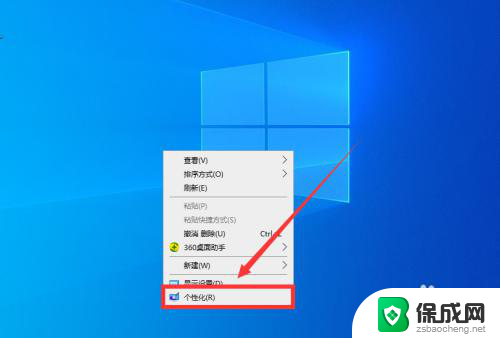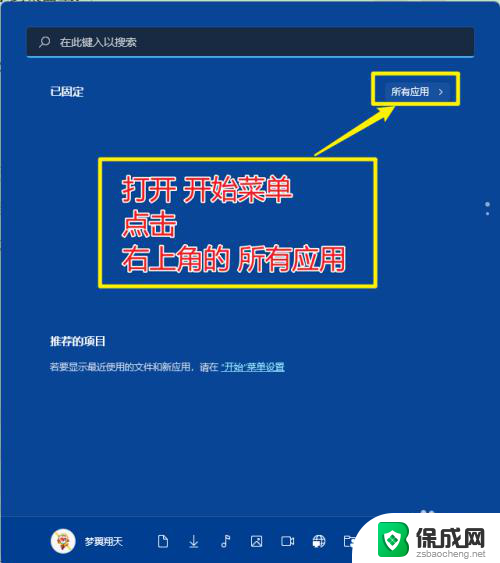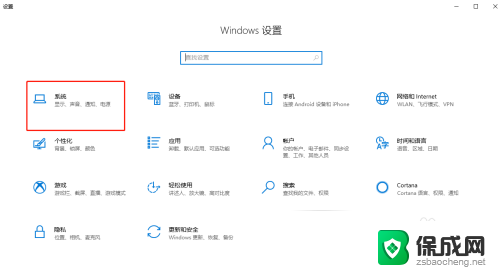新装的win10桌面没有我的电脑 win10如何在桌面上添加我的电脑图标
有些人在升级完新装的Win10系统后会发现桌面上没有我的电脑图标,这让他们感到困惑和不便,事实上在Win10系统中,桌面上默认是不显示我的电脑图标的。如果用户需要在桌面上添加我的电脑图标,只需要进行简单的操作即可实现。下面就让我们一起来看看Win10如何在桌面上添加我的电脑图标吧!
新装的win10桌面没有我的电脑
方法一:
1、到开始菜单,点击齿轮图标,如下图,打开设置(快捷键win+i);
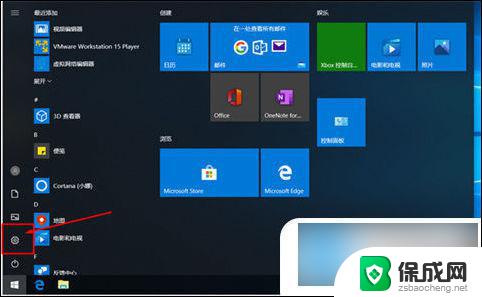
2、在设置中选择“个性化”,如下图:
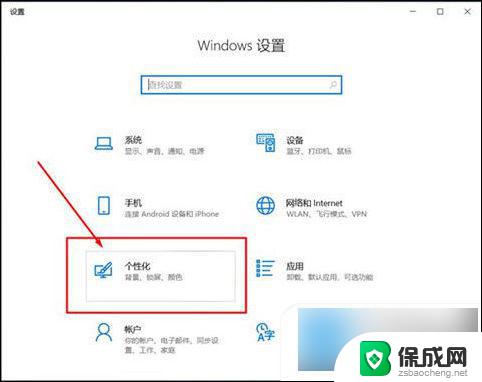
3、打开个性化之后,选择“主题”,如下图:
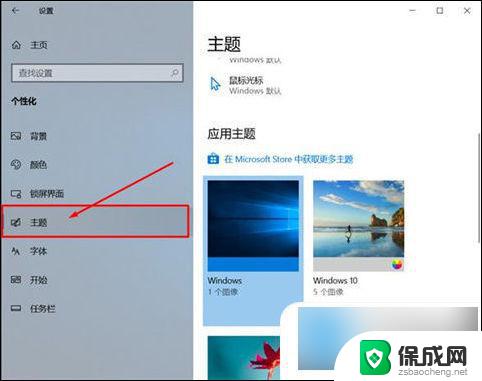
4、此时,将你的设置窗口最大化显示。可以直接看到“桌面图标设置”的字样,如下图,如果不全屏的话,把右侧的滚动条拉到最下面也可以看到;
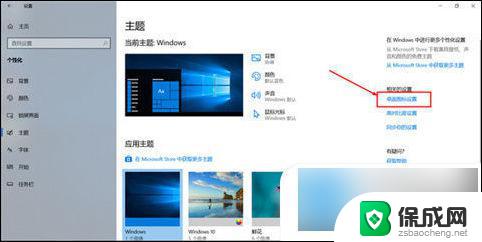
5、点击“桌面图标设置”,进入桌面图标设置的窗口中,如下图:
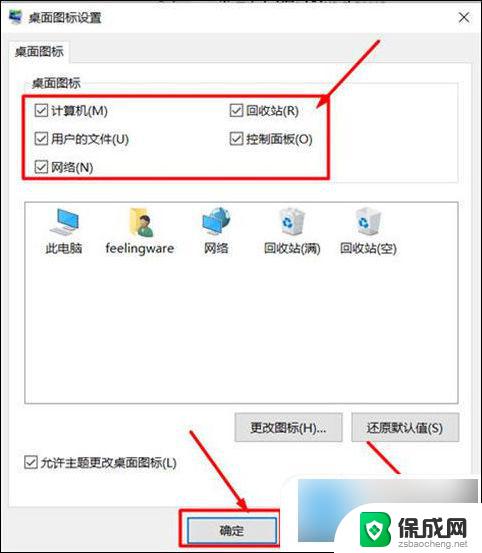
6、根据我们的需要,把需要在桌面展示的图标都勾选。然后点击“确定”(点击后会直接关闭当前窗口)或者“应用”(点击后窗口不会直接关闭),然后再到桌面就可以看到我们勾选的那些图标了,如下图:
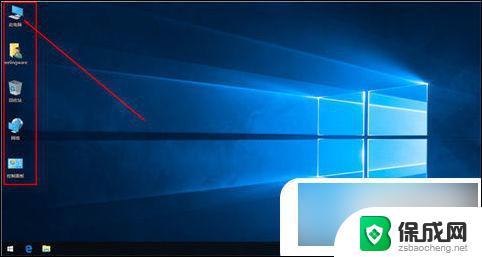
方法二:
1、点开“回收站”,然后可以点向上的那个箭头。或者直接点击旁边的桌面。进入桌面;
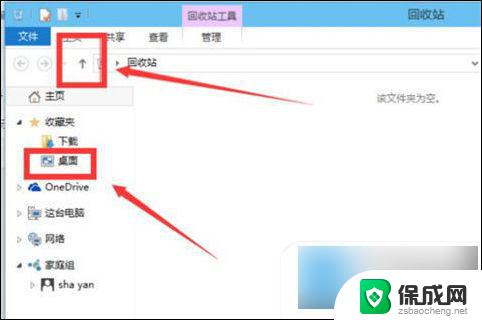
2、看到桌面上面有“这台电脑”,直接将他拖到桌面;
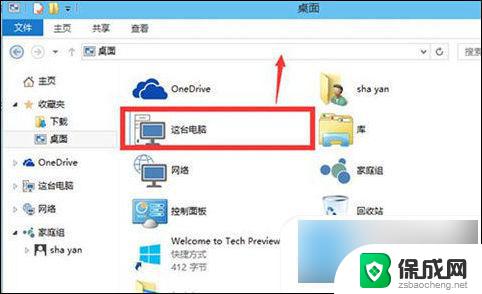
3、这种方法是建立快捷方式。
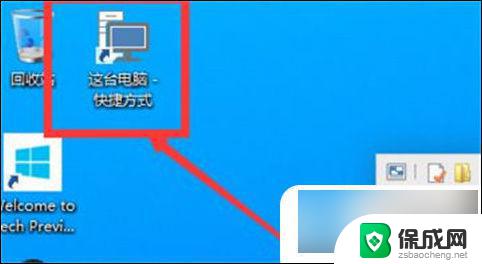
以上就是新装的Windows 10桌面没有我的电脑图标的全部内容,如果你也遇到了同样的情况,可以参照以上方法来解决,希望对大家有所帮助。